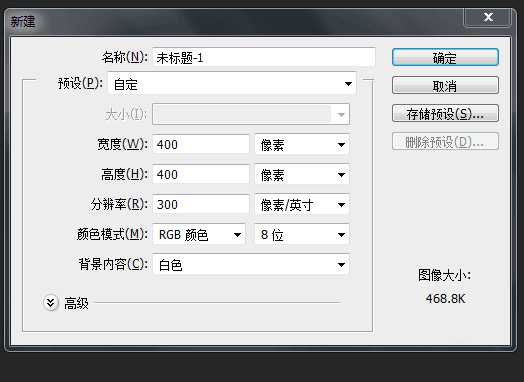今天我们就来看看使用ps设计一款水晶立体文字,该怎么制作呢?下面我们就来看看详细的教程。
- 软件名称:
- Adobe photoshop 7.01 官方正式简体中文版
- 软件大小:
- 154MB
- 更新时间:
- 2013-04-19立即下载
1、打开PS软件,按ctrl +n快速创建画布,大小为400x400,分辨率为72,点击横排文字工具,将字体设为“Arial”,颜色为白色,完成上述设置后,输入"Apple"文字。
2、单击选项栏中的“创建文字变形”按钮,弹出对话框后,样式设为“旗帜”,弯曲设为22,然后点击确定。
3、为了赋予文字透明效果,在图层面板中将填充设为0%,使文字从操作界面消失,点击图层面板中的Fx,选择“斜面与浮雕”,样式设为“内斜面”,方法为“平滑”,深度为“100%”,大小为“8像素”,角度值为“142”,光泽等高线为“环形”,其他数值不变,点击确定即可
4、为了强调透明文字中反射光线的效果,点击图层面板中的Fx,选择“外发光”,。混合模式设为“滤色”,光的颜色设为“黄色”,具体数值设置看下图
5、接下来赋予文字悬浮在空中的效果,点击图层面板中的Fx,选择“投影”,不透明度设为:50%,距离设为“6像素”,大小为“10像素”,具体设置数值看下图,完成上述设置后点击“确定”,然后选中背景图层,将前景色设为比较浅淡的颜色,按住alt +delete填充前景色,即可完成操作。
以上就是使用PS软件制作出具有立体感、文字变形、透明玻璃质感的文字的过程,很简单吧,喜欢的朋友可以学习一下。
相关推荐:
PS怎么设计一款立体的巧克力块字体?
ps怎么制作3d立体水滴式的文字字体?
PS怎么设计一个立体金属感的雕刻字体?
标签:
ps,玻璃,字体
免责声明:本站文章均来自网站采集或用户投稿,网站不提供任何软件下载或自行开发的软件!
如有用户或公司发现本站内容信息存在侵权行为,请邮件告知! 858582#qq.com
暂无“ps怎么设计立体的悬浮玻璃字体?”评论...
更新动态
2025年01月10日
2025年01月10日
- 小骆驼-《草原狼2(蓝光CD)》[原抓WAV+CUE]
- 群星《欢迎来到我身边 电影原声专辑》[320K/MP3][105.02MB]
- 群星《欢迎来到我身边 电影原声专辑》[FLAC/分轨][480.9MB]
- 雷婷《梦里蓝天HQⅡ》 2023头版限量编号低速原抓[WAV+CUE][463M]
- 群星《2024好听新歌42》AI调整音效【WAV分轨】
- 王思雨-《思念陪着鸿雁飞》WAV
- 王思雨《喜马拉雅HQ》头版限量编号[WAV+CUE]
- 李健《无时无刻》[WAV+CUE][590M]
- 陈奕迅《酝酿》[WAV分轨][502M]
- 卓依婷《化蝶》2CD[WAV+CUE][1.1G]
- 群星《吉他王(黑胶CD)》[WAV+CUE]
- 齐秦《穿乐(穿越)》[WAV+CUE]
- 发烧珍品《数位CD音响测试-动向效果(九)》【WAV+CUE】
- 邝美云《邝美云精装歌集》[DSF][1.6G]
- 吕方《爱一回伤一回》[WAV+CUE][454M]